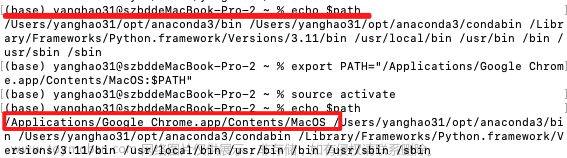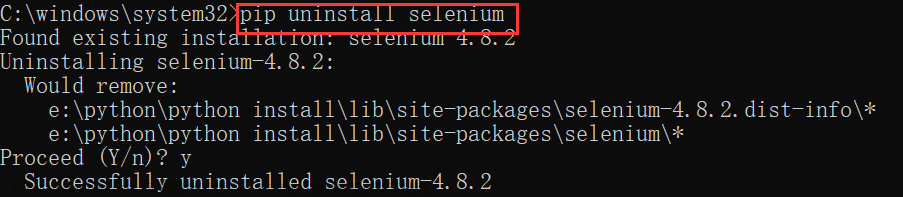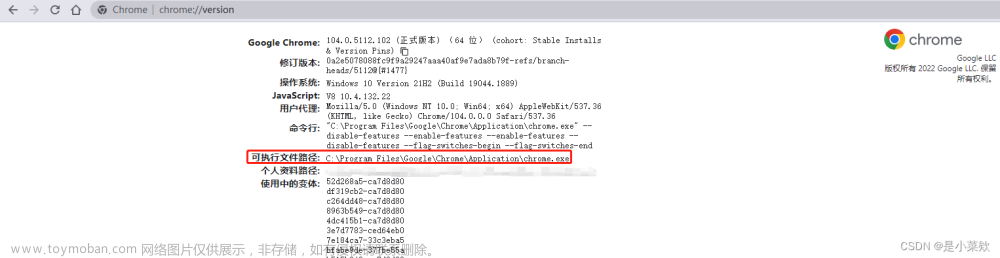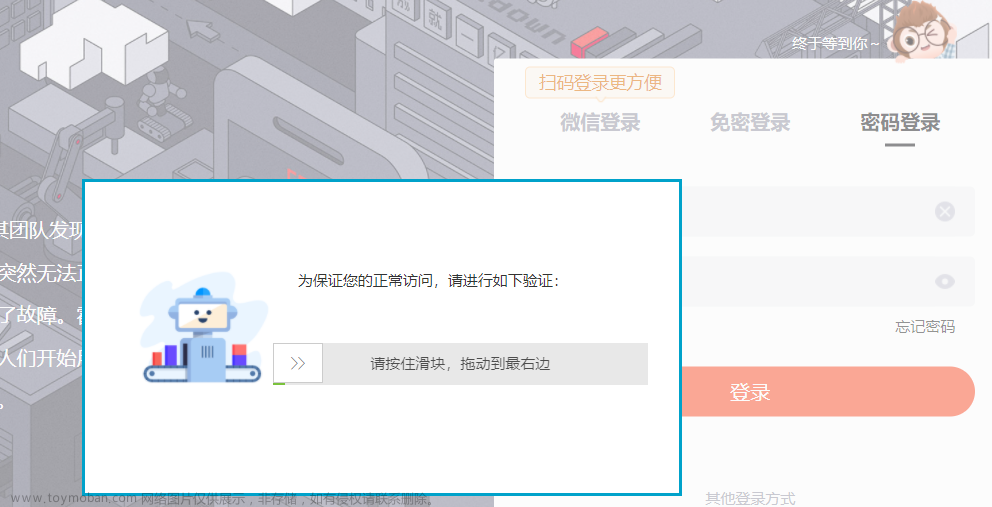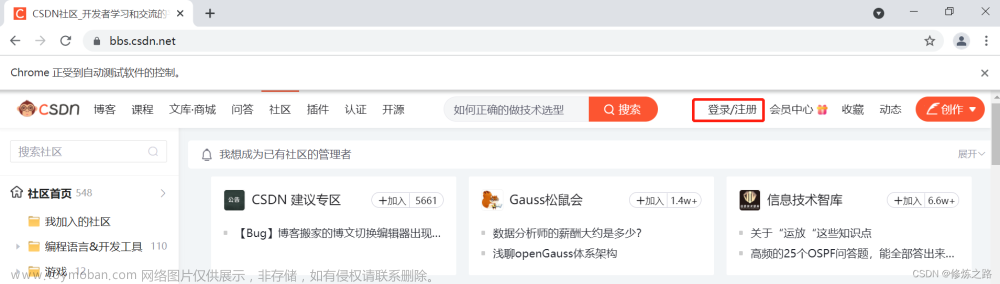首先给出下载对应版本的driver 及 Chrome For Testing的链接,我也是从其他大佬那里搬运过来的。在使用Selenium 之前首先要确保driver 和 Chrome的版本一致,而普通版Chrome会不定期更新,因此谷歌推出了Chrome For Testing,这是专门针对测试场景使用的浏览器,保证了版本始终固定。
官方的说法是
为了解决这些问题,Chrome for Testing是Chrome的一个专用版本,针对测试用例进行了优化,不会自动更新,与Chrome发布流程集成,每个Chrome版本都可用。这个版本的二进制文件尽可能接近常规的Chrome,同时不会对测试用例产生负面影响(转自大佬 CSDN博主「测试界的飘柔」的原创文章,原文链接:https://blog.csdn.net/m0_67695717/article/details/132102518)
继续给出下载链接:
Chrome for Testing availability (googlechromelabs.github.io)
记得driver和Chrome 都要下载同一版本的,不过我建议个人日常使用的浏览器从官方渠道下载,驱动和测试用浏览器从这里下载,互不影响。
如果使用不对应版本的浏览器和driver,或者是使用自动更新了的普通Chrome,会在打开网页后出现类似的情况:

(图片来自CSDN博主「qijingpei」的原创文章, 原文链接:https://blog.csdn.net/qijingpei/article/details/68925392)
(我已经修复了问题就不截图了,从其他大佬那里拿张图来)
在同时安装了Chrome 和 Chrome For Testing 后,指定打开Chrome For Testing 的代码如下:
from selenium import webdriver
from selenium.webdriver.chrome.service import Service
# Chrome测试版的路径
chrome_testing_path = r"C:\Program Files\Google\Chrome\Application\chrome-win64\chrome-win64\chrome.exe"
# Chromedriver的路径
chromedriver_path = r"C:\Program Files\Google\Chrome\Application\chromedriver-win64\chromedriver-win64\chromedriver.exe"
# 设置Chrome选项
options = webdriver.ChromeOptions()
options.binary_location = chrome_testing_path
options.add_experimental_option('detach', True)
# 设置WebDriver服务
service = Service(chromedriver_path)
# 创建Chrome WebDriver实例
driver = webdriver.Chrome(service=service, options=options)
# 打开百度网站
driver.get("https://www.baidu.com")
# 之后可以添加更多的操作,比如搜索、导航等这里我添加了这行代码文章来源:https://www.toymoban.com/news/detail-766581.html
options.add_experimental_option('detach', True)因为我注意到在使用 Selenium 4的时候有可能会出现浏览器打开后立即关闭的情况,在设置选项时添加这行代码可以有效解决这个问题。文章来源地址https://www.toymoban.com/news/detail-766581.html
到了这里,关于同时安装了Chrome 及 Chrome For Testing,如何通过Selenium 4 打开Chrome Testing的文章就介绍完了。如果您还想了解更多内容,请在右上角搜索TOY模板网以前的文章或继续浏览下面的相关文章,希望大家以后多多支持TOY模板网!